
תוכן עניינים:
- מְחַבֵּר John Day [email protected].
- Public 2024-01-30 09:12.
- שונה לאחרונה 2025-01-23 14:46.



עשיתי שני פרוייקטים אחרים של מצלמות מבוססות Raspberry Pi לפני [1] [2]. זהו, רעיון המצלמה השלישי שלי, פרוייקט ה- Raspberry Pi Zero הראשון שלי. זו גם הדרך הראשונה שלי באסטרופוטוגרפיה!
בעקבות "סופר -יון" האחרון, רציתי להחזיר את שירות EQ הישן של אחי Celestron Firstscope 70. במהלך 10 השנים האחרונות נעלמו העיניות כולן אך מכסי הטלסקופ נותרו במקומן ושומרים על האבק בחוץ.
באמבט האלקטרוניקה השימושי שלי נמצא פי אפס וכבל מצלמה תואם. יחד עם LiPo, Powerboost 1000 ומודול מצלמה. קרישה מושלמת של רכיבים, רק בשלה לייצור…..
עיצוב קצר
צור מצלמה אלחוטית הבנויה סביב ה- Raspberry Pi Zero אשר מיועדת להתאים לכלי עינית טלסקופ בגודל 1.25 אינץ '.
שלב 1: רכיבים

מכשירי חשמל
- פטל פי אפס.
- מצלמת Raspberry Pi, (קישור שותפים של אמזון).
- מצלמה אפסית של Raspberry Pi FFC.
- Raspberry Pi USB Wifi Dongle, (קישור שותפים של אמזון).
- Adafruit Powerboost 1000, (קישור שותפים של אמזון).
- סוללת LiPo.
- כרטיס MicroSD, (קישור שותפים של אמזון).
- חוטים שונים.
- מתג שקופיות מיניאטורי (SPDT), (קישור שותפים של אמזון).
פטל פי 3 | אופציונלי, (קישור שותפים של אמזון)
חוּמרָה
- 4 x 20 מ"מ נקבה-נקבה M3 מפזרים משושה פליז, (קישור שותפים של אמזון).
- 8 x M3 ברגי כובע 10 מ"מ, (קישור שותפים של אמזון).
- 1 x נימה מסוג PLA שחורה בסיסית של SpoolWorks.
- 1 x נימה NinjaTek NinjaFlex.
קבצים
קבצי STL, STP ו- 123dx זמינים | thingiverse.com
אנא עזור לתמוך בעבודתי כאן בנושא Instructables ו- Thingiverse
על ידי שימוש בקישורים השותפים הבאים בעת ביצוע רכישות. תודה:)
eBay.com | eBay.co.uk | eBay.fr | Amazon.co.uk
שלב 2: הכנה חלקית



כדי לעזור לדלות דברים ולגשת לאנשי הקשר בדונגל ה- WiFi WiFi, נצטרך להסיר את המארז מהדונגל. כל שעליך לעשות הוא לפצל את מארז הפלסטיק בעזרת סכין ולהסיר בזהירות את ה- PCB.
יהיה עליך גם להסיר את העדשה ממודול המצלמה. יש מדריך בוויקי Raspberry Torte שמראה כיצד לעשות זאת. תוכל להשאיר שלב זה עד להרכבה אם אינך רוצה שעדשת המצלמה תאסוף בינתיים אבק.
שלב 3: עיצוב
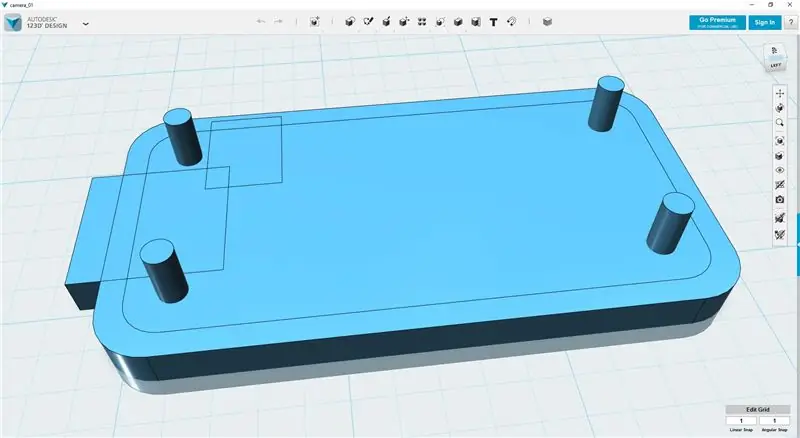
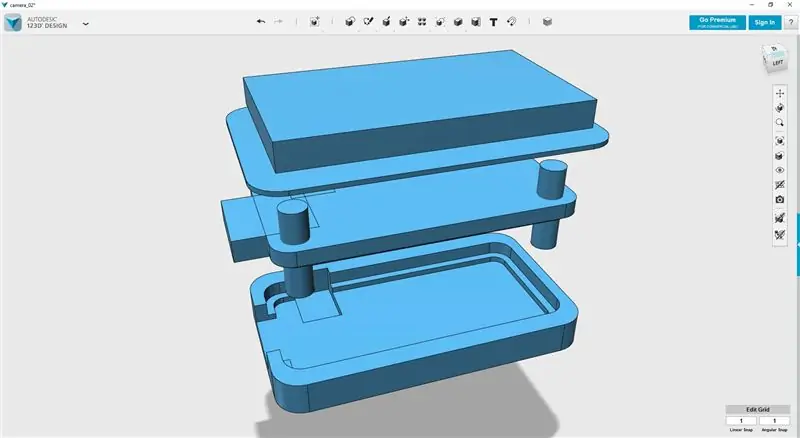
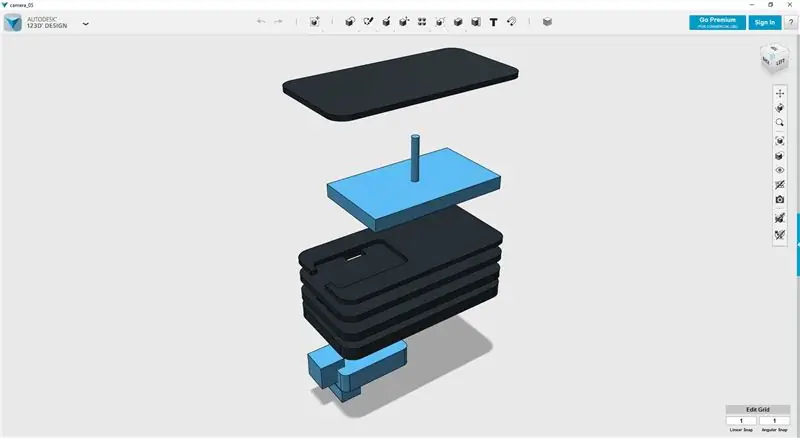
אני משתמש ב- 123D Design כדי לדגמן את החלקים.
שיקולים שיש לקחת בחשבון הם הדרך ל- FFC. גישה לכרטיס ה- SD, לשקע ה- MicroUSB ב- Powerboost, נתיבי הכבלים, מקום לתקע LiPo, ואיפשהו עבור ה- Wifi Dongle והמתג לעבור. בנוסף המצלמה צריכה להתאים לחריץ סטנדרטי בגודל 1.25 אינץ 'בטלסקופ.
התחלתי לדגמן מארז כך שיתאים לאפס, ורשמתי את חריץ כרטיס ה- SD ואת המיקום של ה- FFC של המצלמה.
כמו בפרויקטים אחרים של המצלמות השתמשתי בעיצוב מסוג שכבה כאשר כל שכבה חדשה יוצרת מסגרת לרכיב או רכיבים חדשים.
קל לשכוח כי יהיה צורך בחוטים כדי לחבר את האלקטרוניקה יחדיו. אז הקפד להוסיף ניתוב כבלים.
התכונה האחרונה לגוף היא שיטה להחזיק את הכל יחד. באמצעות מרווחי משושה מפליז היא שומרת על ניקיון הדברים ללא שום אגוזים על החלק החיצוני של המצלמה.
אף מצלמה לא מושלמת ללא כמה אביזרים. ציירתי מכסה עדשה המיועד להדפסה בגמישות, וטבעת מתאם לטלסקופים גדולים יותר בגודל 2 אינץ '.
במהלך ההרכבה גיליתי שכבל המצלמה לא מספיק ארוך! במקום להשתמש בכבל ארוך יותר ולא סטנדרטי ולסבך את הדברים עבור כל מי שרצה לבנות מצלמה משלו אני מתאים את העיצובים כדי לפצות על חוסר האורך של ה- FFC. הזזתי את המיקום של המצלמה ממרכז הגוף, לצד.
שלב 4: הדפסה
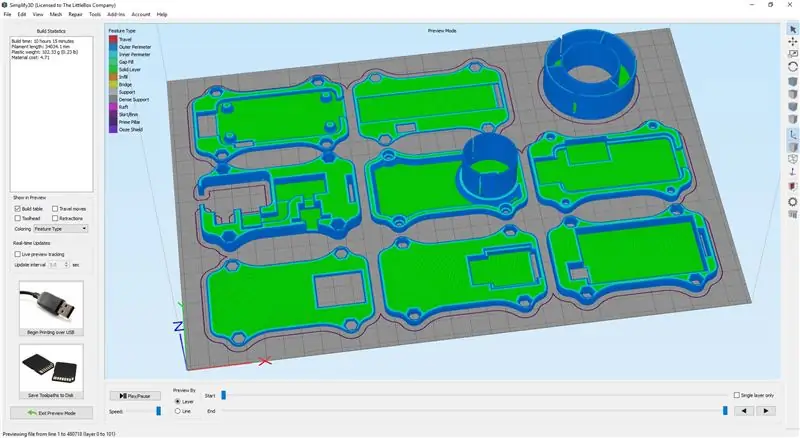


אני משתמש ב- Simplify3D כדי לחתוך את הדגמים להדפסה. הם מודפסים ב- BigBox של E3D.
ייבא את הדגמים לפריסה שלך. מכיוון שיש לי BigBox כולם יתאימו יחד על המיטה המודפסת. הגדר את המנתח שלך.
הגדרות פרוסה
- 0.25 מ"מ גובה שכבה.
- 15% מילוי.
- 3 היקפים.
- 3 שכבות עליונות.
- 3 שכבות תחתונות.
- מהירות הדפסה של 50 מ"מ לשנייה.
ההדפסה לקחה ~ 10 שעות לביצוע כל 8 החלקים. אם יש לך פטל פטל חלופי אתה יכול לפקח ולשלוט על המדפסת שלך מרחוק באמצעות OctoPrint הפנטסטי!
הגוף והמתאם מודפסים עם נימה שחורה בסיסית PLA של SpoolWorks. הכובע מודפס עם נימה NinjaTek NinjaFlex.
בזמן ההמתנה לסיום ההדפסה הוא זמן מצוין לסדר את התוכנה.
שלב 5: תוכנה
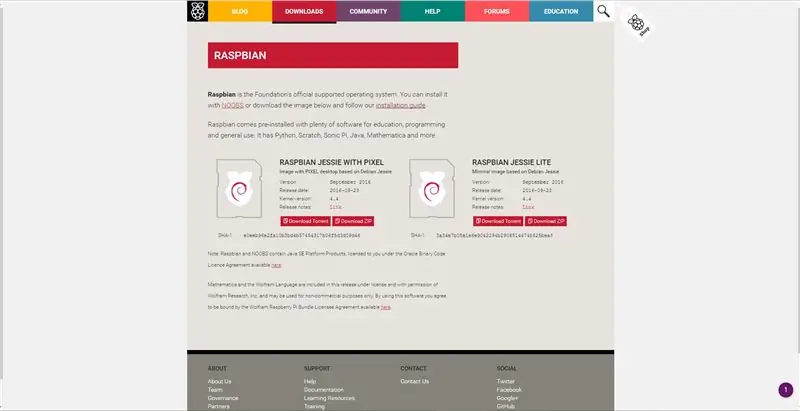
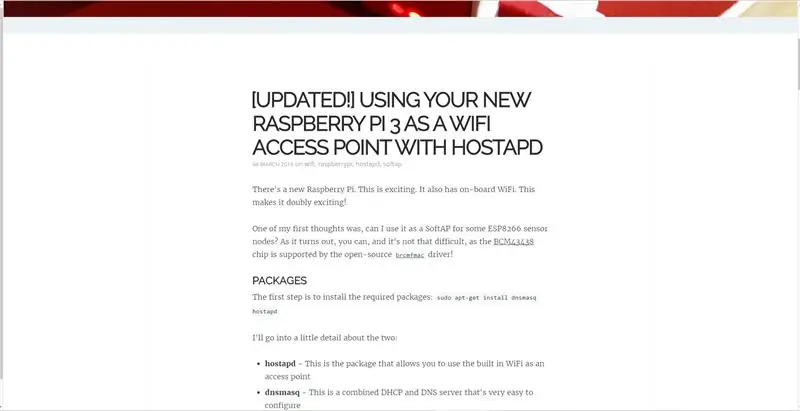
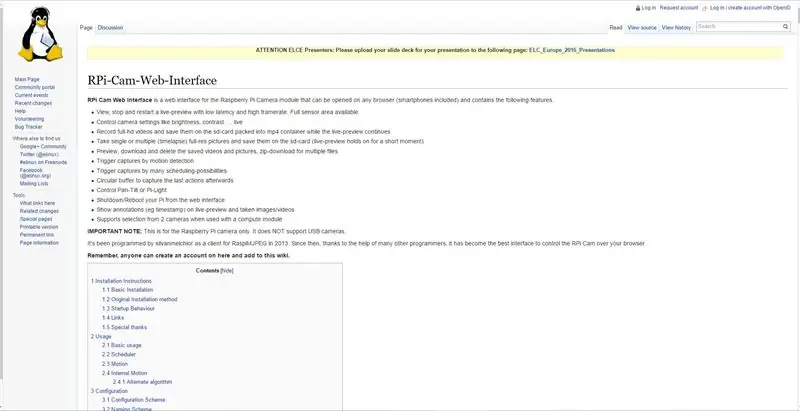
תזדקק ל- Raspberry Pi רגיל כדי להכין את כרטיס ה- SD למצלמה.
מכיוון שאנו לא רוצים או צריכים את התמונה המלאה של Raspbian אנו יכולים להתחיל בהורדת קובץ התמונה של Jessie Lite מאתר Raspberry Pi. עקוב אחר מדריך ההתקנה שלהם כדי לכתוב את התמונה לכרטיס ה- SD.
מכיוון שנגיש את המצלמה באמצעות WiFi, כעת עלינו להתקין ממשק אינטרנט עבור המצלמה. אני משתמש בממשק RPi-Cam-Web. עקוב אחר המדריך שלהם להתקנת התוכנה לבניית התמונות שלך.
יש להגדיר את ה- Dongle WiFi כנקודה חמה. יש מדריך מועיל מאת פיל מרטין המגדיר את ה- RPi כנקודה חמה | נקודת אינטרנט אלחוטי. במהלך הקטע CONFIGURE HOSTAPD אני משנה את שם ה- ssid מ- Pi3-AP לטלסקופ.
לבסוף כדי לעצור כל אור תועה ניתן לכבות את ה- LED המשולב של המצלמה על ידי ביצוע מדריך זה | השבת LED.
אתה יכול פשוט להסיר את כרטיס ה- MicroSD מה- RPi הסטנדרטי לאחר כיבויו הנכון ולהכניס אותו ישר ל- RPi Zero. אינך צריך לבצע שינויים בתוכנה כדי שתוכל לפעול.
לאחת יש גם אפשרות פשוט לחבר את ה- Raspberry Pi Zero לרשת ה- WiFi הביתית שלך, אם היא תהיה בטווח הטלסקופ שלך.
שלב 6: הרכבה



חלקים מודפסים
לקחתי קובץ מחט למשטחים העליונים של כל החלקים המודפסים, למעט השכבה האחרונה. זה יוריד את כל הנקודות הגבוהות ויבטיח התאמה אחידה ושטוחה בעת ערימת השכבות יחד.
חיווט פטל אפס
אנו דורשים הלחמה של פי ארבעה חוטים לפי, שני כבלי חשמל ושני כבלי USB. מיחזרתי את החוטים מכבל USB ישן. בעזרת המדריך של כריס רובינסון להוספת דונגל WiFi בפרופיל נמוך ל- Raspberry Pi Zero נוכל לבחור את כריות ההלחמה הנכונות.
במדריך של כריס הוא משתמש ברפידות הלחמה בצד התחתון בכוח הכניסה, אולם נשתמש ב- GPIO כדי להזין 5v ל- RPi. באמצעות מדריך זה ל- RPi GPIO ולסיכות אנו יודעים שאנו רוצים לחבר +5v (חוט אדום) לסיכה 2 ו- GND (חוט שחור) לסיכה 6.
שכבות 1 - 3
חבר את ארבעת המרווחים של 20 מ"מ פליז לחלק הראשון המודפס עם 4 ברגי שקע כובע 10 מ"מ. מניחים את החלק למטה. התאם את ה- FFC ל- RPi והנח אותו בחלק המודפס. אל תשכח להתאים את כרטיס ה- MicroSD!
התאם שכבה שתיים מעל הדואג והקפד להזין את הכבל ואת ה- FFC דרך החורים.
מניחים שכבה 3 על הערימה, שוב לוקחים כבל עם הכבלים.
שכבה 4
בעזרת הפניית Pinout מהמדריך של כריס נוכל להלחם כבלי חשמל לדונגל ה- WiFi.
מניחים שכבה 4 על הערימה תוך הקפדה על החוטים.
הלחם את שני הכבלים מרפידות ה- USB של ה- RPi לדונגל ה- WiFi. הכנס את הפונגל לערימה יחד עם ה- Powerboost 1000.
חותכים את ארבעת חוטי החשמל באורך ומלחמים ל- Powerboost. בדוק שוב את החיבורים מול מדריך Pinouts של Adafruit.
מתג ההפעלה זקוק לשלושה חיבורים. הלחמתי אורך של כבל סרט 3-כיווני למתג לפני שהכנסתי אותו לשכבה 4. נתב את החוטים לכיוון Powerboost והלחם פנימה. בדוק שוב את החיבורים כנגד מדריך ההפעלה/כיבוי של Adafruit.
הבטריה
החוטים על הסוללה ארוכים מדי ובאופן אידיאלי יש לקצר אותם.
זהו צעד שעלול להיות מסוכן ויש לנסות אותו רק אם אתה מרגיש בנוח עם היכולות שלך לעשות זאת בבטחה
התחל על ידי הסרת קלטת הקפטון המכסה את הלוח המודרני של הסוללה ומסופי הלחמה. אם אין לך גליל סרט משלך, שמור את הקלטת שהוסרה למשך זמן החבילה.
נתק את החוטים מה- PCB והתאימו את המחבר ל- Powerboost.
הניחו את החוטים דרך החור בשכבה 5 והשיכו את האורך הנדרש לפני חיתוך העודף. זה בטוח להשאיר קצת יותר חוט ממה שאתה חושב שאתה צריך.
הפעל מחדש את החוטים לסוללה ועטוף את הלוח המודפס בקלטת Kaptop.
שכבה 5
הוספתי שתי כריות קצף לחלק התחתון של שכבה 5 כדי לסייע למנוע מה- Powerboost לנוע.
העבר את תקע הסוללה דרך החור בשכבה 5 וחבר אותו ל- Powerboost.
הזן את ה- FFC דרך החור בשכבה 5 והנח אותו על הערימה.
הנח את הסוללה בחלל בשכבה.
מִבְחָן
עכשיו זה זמן טוב לבדוק שהכל עובד. חבר בקצרה את המצלמה ל- FFC והפעל את המתג. האור על ה- Powerboost צריך להידלק (יש חור קטן בשכבה 3 שדרכו תוכל לראות את נורית החשמל הכחולה).
המתן מספר רגעים והשתמש בטלפון, או בנייד או בהתקן WiFi אחר, וסרוק את ה- telescope ssid. אתה אמור להיות מסוגל להתחבר ועל ידי הצבעה של הדפדפן שלך אל 127.24.1.1 אתה אמור להציג בפניך את ממשק ה- RPi-Cam-Web.
אם הכל כבוי היטב את המערכת, כבה את המתג, הסר את המצלמה והמשיך הלאה. אם אתה מוצא שהדברים לא הלכו לתכנון, בדוק שוב את ההוראות ותקן את הבעיות שלך.
שכבה 6
אם עדיין לא עשית זאת, הסר את העדשה ממודול המצלמה. עיין בוויקי Raspberry Torte לקבלת הוראות.
הניחו שכבה 6 על הערימה, הניחו דרך ה- FFC והצמידו את המצלמה ל- FFC.
שכבה 7
תוך החזקת המצלמה לשכבה 6, הוסף את השכבה 7 לערמה.
שכבה 8
החזק את שכבה 7 במיקום ושכבת השמה 8 למעלה. אפשר למצלמה להתיישר לפתח בשכבה 8.
אבטח את השכבה 8 באמצעות 4 x ברגי כובע 10 מ מ.
מכסה מצלמה
ברגע שהכל הורכב התאימו את הכובע למצלמה. זה יעזור להרחיק אבק ופריטים אחרים מה- CCD הרגיש.
שלב 7: הכנה


לפני שאנחנו מתחילים
יהיה עליך לוודא שהסוללה טעונה במלואה. חבר מטען מיקרו USB למחבר ב- Powerboost. זה אמור לקחת קצת יותר משעתיים עד שהטעינה במלואה מתרוקנת. חפש את הנורית הירוקה הקטנה שתדלק כאשר היא טעונה במלואה, אתה אמור להיות מסוגל לראות אותה דרך הפער.
ראוי לציין כי זו יותר מאפשרות לשאת איתכם מארז חשמל. ל- Powerboost יש ניהול חשמל מלא והוא יכול גם לטעון את הסוללה וגם להפעיל את המצלמה בו זמנית. אם אתה ליד נקודת חשמל אין דבר שמונע ממך להריץ מטען USB למצלמה לצורך הקלטה אינסופית. רק וודא שהחשמל והסוללה מסוגלים לספק 2A או יותר.
שלב 8: מזג האוויר הבריטי

יש דברים שאי אפשר לשלוט בהם
וואו, מעונן.
זה יכול להיות גרוע יותר אני מניח.
לפחות לא יורד גשם.
עדיין.
אה. לא. רגע, עכשיו יורד גשם.
שלב 9: הניסיון הראשון שלי באסטרופוטוגרפיה



בזמן שהירח גלוי בשמים בבוקר כרגע החלטתי לנסות את המצלמה, ואת עצמי, בשעות האור כדי שאוכל לראות מה אני עושה. בהיותי חדש בזה הרגשתי שהכי טוב לעשות זאת במהלך היום.
לאחר הגדרת הטלסקופ והתקנת המצלמה באלכסון הדלקתי את המצלמה, התחברתי לנקודת הגישה ל- WiFi, העמסתי את הדפדפן ואז התחלתי לחפש את הירח (אם אתה בטלפון הנייד שלך כפי שאני, מצאתי הייתי צריך לכבות נתוני סלולר אחרת הטלפון לא יתחבר לשרת האינטרנט RPi וניסיתי לצאת דרך רשת הנתונים הסלולרית במקום זאת).
מעולם לא עשיתי זאת קודם לא הייתי בטוח מה אני עושה. כדי לבדוק שהמצלמה עובדת כיסיתי את החלק הקדמי ואישרתי שהמצלמה פועלת כשהתמונה החשיכה בטלפון שלי. לאחר מכן פשוט סובבתי את הטלסקופ מסביב וחיפשתי שינוי באור או נקודה אור. אין ספק שמצאתי אחד ולאחר זמן מה התעסקתי עם פקדי הטלסקופים הצלחתי להראות אותו יציב.
הבא הוא המוקד. לטלסקופ יש טווח מוקד גדול ועיוות כפתור המיקוד מאחור הפנה את הירח לפוקוס (במקור ניסיתי זאת ללא האלכסון אך גיליתי שאין מספיק נסיעות והוא דורש את המרחק הנוסף שמספקת שינוי הכיוון).
עכשיו היה לי הירח בצילום צילמתי כמה תמונות. כפי שניתן לראות מהתמונות המצורפות יש הרבה אבק ולכלוך בנתיב האור. בכל ההתרגשות שלי שכחתי לנקות את העדשות והמראה האלכסונית! יש גם גוון אדום, אני לא לגמרי בטוח מה גורם לזה כרגע …
אני אתן לטלסקופ אבק טוב ואחקור את ההגדרות הטובות ביותר למצלמה לקראת המבט הבא שלי כלפי מעלה…
התמונות הותאמו בפוטושופ. כל מה שעשיתי הוא להשתמש בפונקציית הטון האוטומטי של פוטושופ בתמונה של פוטושופ. צירפתי את כל התמונות הגולמיות שלא נערכו כקובץ zip.
השעה והתאריך המוצגים בתמונות אינם נכונים מכיוון שאין מצלמת RTC. התמונות צולמו בבוקר ה- 19 בנובמבר 2016 בסביבות 0900 UTC.
שלב 10: רעיונות מוארים …



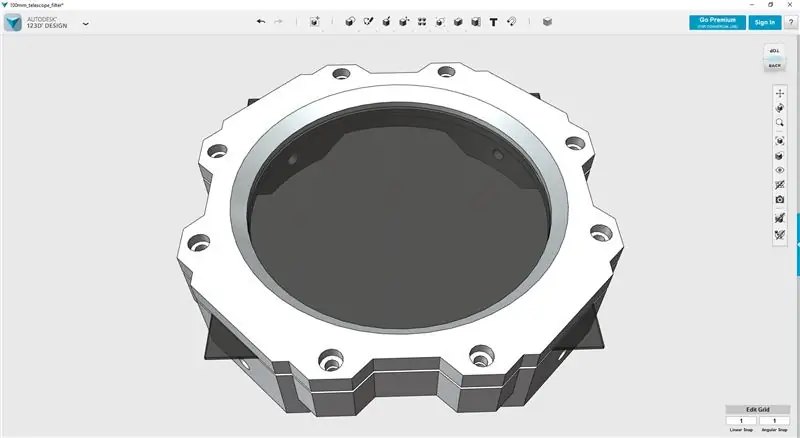
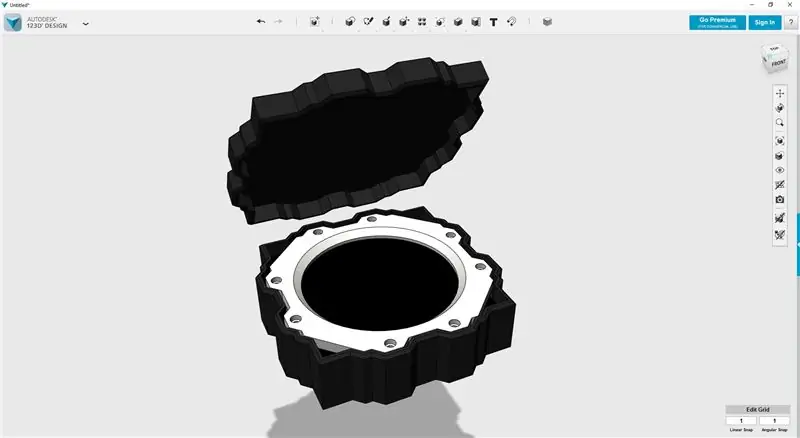
בימים שבין גשם, ענן ושמש ציירתי עיצוב מהיר לחיבור מסנן סולארי לטלסקופ. המסנן מיועד לטלסקופים עם מגן טל בקוטר של עד 100 מ"מ (4 ") וכולל גם מארז לשמירה על בטיחות המסנן כאשר אינו בשימוש.
הורדה מ- dingiverse.com |
ספוט שמש
חיכיתי כמה ימים עד שהשמש תצא, חיברתי את המסנן לטלסקופ והפניתי אותו לשמיים. נתתי את העדשות והאלכסון לניקוי טוב עד שהצמדתי את המצלמה.
צריך להיות זהיר במיוחד ולעולם לא להסתכל ישירות על השמש, זה יהיה טיפשי!
כשהגב לשמש הקמתי את הטלסקופ, הצבתי את המסנן והצמדתי את המצלמה. כשהייתה לי השמש בנוף גיליתי שיש נקודת שמש! ניסיתי להתמקד הכי טוב שאפשר לפני שצילמתי כמה תמונות. גם אני ניהלתי כמה סרטונים.
עדיין יש לי בעיות במיקוד המצלמה, אני לא בטוח אם זה נובע מחוסר היכולת שלי להשתמש במיקוד הטלסקופ כראוי או אם יש יותר מדי אובך, או שמדובר במשהו אחר. יש קצת התנודדות, אפילו רק מהרוח המטלטלת את הטלסקופ.
שמתי לב שהבוהק האדום נעלם, אבל שוב יכול להיות שזה בגלל שאני מצביע ממש על הטלסקופ.
אנסה זאת בחושך בהמשך …
התמונות צולמו אחר הצהריים של ה -25 בנובמבר 2016 בסביבות 1300 UTC.
שלב 11: הלונאטיק נמצא על הדשא





כמעט שלושה שבועות עברו מאז שהתנאים היו נכונים להוציא את היקף החוצה.
הזמן הזה חשוך! על פי הלמידה שלי משני הטיולים הקודמים הצלחתי להשיג כמה תמונות יפות וגם כמה סרטונים טובים.
עדיין יש לי בעיות עם המיקוד והגוון האדום. אם מישהו יודע מה הסיבה אשמח מאוד לדעת.
אני חושב שאני צריך חצובה מסובכת יותר כדי לעזור בהתנדנדות, או במיקוד ממונע ………
התמונות והסרטונים צולמו ב- 14 בדצמבר 2016 בשעה 1830 UTC.
מוּמלָץ:
קונסולת משחקים כף יד DIY פטל אפס אפס: 6 שלבים (עם תמונות)

קונסולת משחקים כף יד של Raspberry Pi Zero: בפרויקט זה אראה לכם כיצד השתמשתי ב- Raspberry Pi Zero, סוללות NiMH, מעגל הגנה לפריקת יתר תוצרת בית, lcd אחורי ומגבר שמע ליצירת קונסולת משחקים כף יד שיכולה לשחק משחקי רטרו. בואו נתחיל
פטל דלת המוסך של פטל אפס אפס חומרה: 10 שלבים

פתיחת דלת המוסך של פטל אפס אפס אפס: אחת ההשראות לפרויקט זה הייתה ההנחיה המשובחת בפתיחת דלתות המוסך של פטל פי 3, יחד עם מספר אחרות שנמצאו באינטרנט. לא בהיותי איש אלקטרוניקה ותיק, עשיתי הרבה מחקר נוסף על דרכים
אור חכם DIY עם פטל אפס אפס: 4 שלבים (עם תמונות)

אור חכם DIY עם פטל פיי אפס: אורות חכמים הופכים יותר ויותר פופולריים. אורות כאלה הם בדרך כלל נורות LED הניתנות לשליטה באמצעות WiFi או בלוטות '. ניתן לשנות את הצבעים, הרוויה והבהירות באמצעות סמארטפון. דבר אחד שהבנתי הוא שלרוב חכם
דוושת גיטרה אפס פטל אפס: 5 שלבים (עם תמונות)

דוושת גיטרה Raspberry Pi Zero: Pedal-Pi היא דוושת גיטרה הניתנת לתכנת Lo-Fi שעובדת עם לוח Raspberry Pi ZERO. הפרויקט הינו קוד פתוח לחלוטין & חומרה פתוחה ומיועדת להאקרים, מתכנתים ומוזיקאים שרוצים להתנסות בצלילים וללמוד על חפירה
לגו מארז אפס פטל אפס: 4 שלבים (עם תמונות)

מארז LEGO Raspberry Pi Zero: חיפשנו דרך קלה לשלב Raspberry Pi Zero בבניית LEGO. ישנן כמה אפשרויות לבני LED בשוק אך אף אחת מהן לא עבדה עבורנו גם בגלל מגבלות שימוש, כוח או תכונות. ה- Pi מציע את כל אלה בפורמה קטנה
